A Wellness Gate újratelepítése és beállítása
Szerver oldali telepítés
Firebird SQL Szerver telepítése: 2.5.x verzió, a 3.x nem működik a Wellness Gate-tel. (Link a letöltéshez)
A Firebird kezeli a WG adatbázist, amit egy fájlban tárol. Ennek helye, és fájlneve tetszés szerinti. (alapértelmezésben mi egy 'fb_server' mappát használunk, pl.: adatbazis=C:\fb_server\teremneve.fdb)
FONTOS!
Ha szerver oldali áttelepítést szeretnénk, akkor először állítsunk le minden Firebird kezdetű szolgáltatást a Windows-ban, és csak utána másoljuk az új gépre az adatbázist!

Tűzfal: a Wellness Gate a 3050-es porton kommunikál. Ezt a tűzfalunk speciális beállításaiban a bejövő szabályokban be kell állítanunk.
Adatbázis alias beállítása (opcionális): a könnyebb elérhetőség és a kliens oldali elérési útvonal elrejtése érdekében célszerű egy 'alias' vagyis egy név használata.
A Firebird telepítési mappájában található egy 'aliases.conf' fájl. Nyissuk meg a Notepad++ alkalmazással rendszergazdaként és # jel nélküli sorba írjuk be az elérést. (pl.: fitness = C:\fb_server\kondi.fdb)
Ezután a kliensek 'wellness.ini'-jében az adatbázis sorhoz elég beírni, hogy fitness. (adatbazis=fitness)
Kliens oldali telepítés
Firebird SQL kliens telepítése: a szerver telepítésének első pontjában már leírtuk a menetét. Csak abban különbözik a klienseken való telepítéstől, hogy a 'Minimális Kliens' telepítést válasszuk a telepítő ablakában.
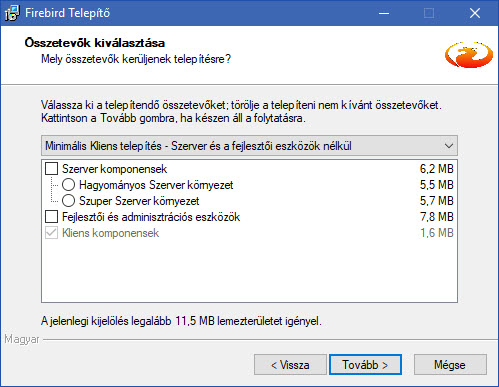
Wellness Gate program telepítése: futtassuk a kapott telepítőt, majd az ablakban válasszuk a 'Kliens gépre' lehetőséget. Abban az esetben, ha nem rendelkezünk előzőleg beállított 'wellness.ini'-vel, jelöljük be a 'Konfigurációs fájl beállítása...' checkboxot is.
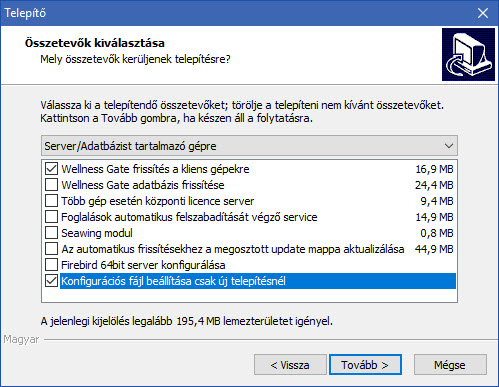
Ha elkészült, a 'wellness.ini' konfigurálását kell végrehajtanunk. Meg kell adnunk a szerver nevét vagy IP címét, és az adatbázis útvonalát. Az alábbi képeken látható a szekció, illetve egy-egy példa az adatbázis hagyományos és "alias" elérésére:
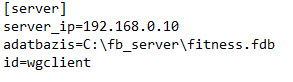
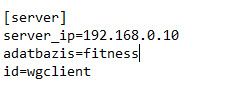
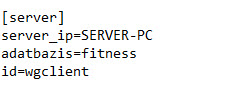
A program csak regisztráció után használható teljes értékűen. Ez a kulcs tartalmazza a megvásárolt modulok kódját (pl.: csoportos óra vagy számlázz.hu modulok), ehhez kérjük vegyék fel velünk a kapcsolatot!
Related Articles
FiscatNeon pénztárgép beállítása – Wellness Gate rendszerben
? FiscatNeon pénztárgép beállítása – Wellness Gate rendszerben A Fiscat FP-80Max típusú pénztárgép kommunikációjához szükséges beállításokat a Beállítások → Rendszergazda → Integrációs modul fülön találod. ? Hol találod? Lépj a Beállítások ...A Wellness Gate frissítésének menete
Indítsuk el a kapott telepítőt, majd kövessük az utasításokat az alábbi módon: Szerver oldali frissítés: Első lépésben a szerveren kell futtassuk a frissítést. FONTOS! Minden gépen zárjuk be a WG programot! Az adatbázis frissítését is le kell ...A Wellness Gate Szoftver Távoli Használatának Útmutatója
A Wellness Gate Szoftver Távoli Használatának Útmutatója A Wellness Gate szoftver távoli használatának megértése érdekében először is tisztáznunk kell néhány alapvető fogalmat és technológiát, amelyek lehetővé teszik a távoli hozzáférést és az adatok ...Hogyan tudom elérni a Wellness Gate-et, ha házon kívül vagyok?
Erre több lehetőség is van: Teamviewer vagy más képernyőmegosztó program Direkt adatbázis hozzáférés a fix IP címmel rendelkező belső hálózatba (Port Forwarding) Távoli asztali kapcsolat Bármelyiket is választjuk, dönthetünk úgy is, hogy védett ...Seawing olvasó beállítása
Mit tegyünk, ha a Seawing olvasó nem működik? Nézzük meg az eszköz kezelőben, hogy hányas az olvasó portja. A Wellness Gate mappájában (általában c:\wellness), a well_int.ini fájlban a [Params] szekcióban a HitagPort változóhoz adjuk meg az ott ...